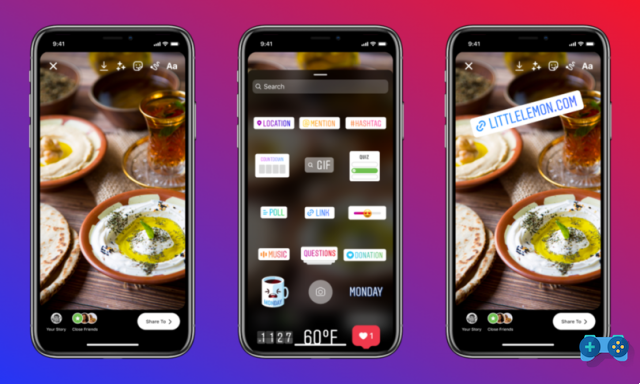Aqui está um guia sobre como ativar o sistema Android WebView, mas também como desativar, desinstalar e atualizar o aplicativo Android pré-instalado.
O que é o sistema Android WebView? Android WebView é um aplicativo de sistema com tecnologia cromo que permite que os aplicativos Android mostrem o acesso ao conteúdo da web. Este componente é pré-instalado no dispositivo móvel e precisa de atualizações pois pode afetar de alguma forma a segurança do seu dispositivo Android e ter impactos significativos no sistema.
Se o acesso a páginas da web do celular é semelhante ao que temos no Chrome, no lado da área de trabalho, isso se deve a esse componente do sistema, que é projetado para aplicativos integrados ao sistema. O Android Webview é responsável por exibir o conteúdo da web no sistema operacional Android para aplicativos integrados.
Vamos descobrir como ativar o sistema Android WebView, desativar, desinstalar, atualizar este aplicativo, a fim de evitar obstáculos no desempenho de outros aplicativos.
Como ativar o sistema Android WebView

Para versões recentes do Android, a ativação desse aplicativo padrão requer estas etapas:
- Abra o aplicativo Configurações
- Escolha o item Aplicações
- Procure o aplicativo Visualização do sistema Android e pressione a opção Permitir canto inferior esquerdo.
Venha desativar o sistema Android WebView
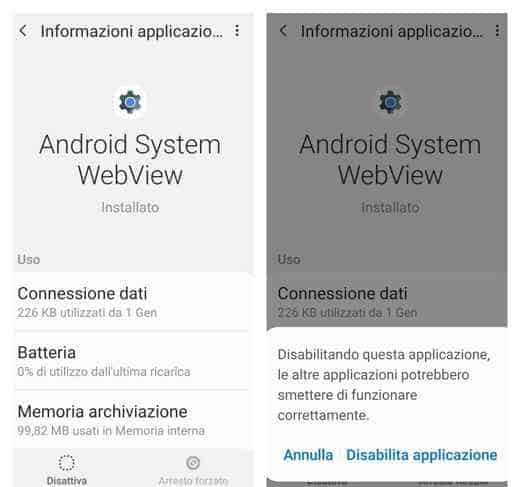
Para desativar a visualização da web do sistema Android em seu dispositivo, você precisa seguir estas etapas.
- Abra o aplicativo Configurações no seu dispositivo e vá para Aplicações.
- Procurar Visualização do sistema Android entre os aplicativos instalados.
- Clique na opção desabilitar, inferior esquerdo-
- Confirme a operação clicando no link Desativar aplicativo.
Aviso: muitas versões do Android mostram o sistema Android Webview como desabilitado por padrão.
Ao desativar o aplicativo, você pode economizar bateria e os aplicativos executados em segundo plano serão executados com mais rapidez.
Como atualizar o sistema Android WebView
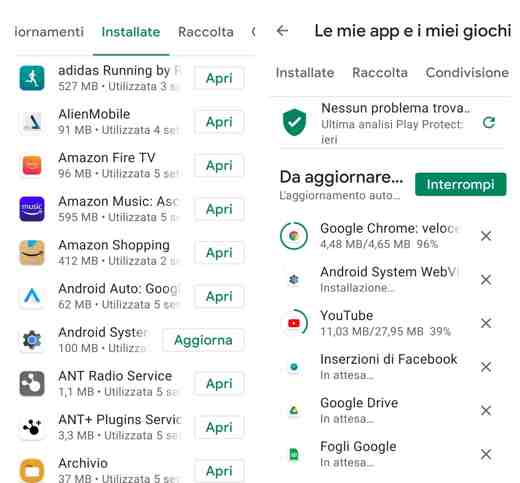
Se você teve problemas com falhas ou bugs e, portanto, com estabilidade, com bloqueio contínuo de aplicativos, verifique se você precisa atualizar Visualização do sistema Android e também cromo.
A maneira mais fácil de fazer isso é abrir o aplicativo Google Play Store e pesquisar Visualização do sistema Android na aba instalar. Depois de encontrar o aplicativo, pressione o botão refrescar. Faça o mesmo com o navegador Google Chrome.
A atualização do Android System WebView deve ajudar a resolver quaisquer problemas de sistema. Se a operação não funcionar, siga as etapas abaixo.
Desligamento forçado
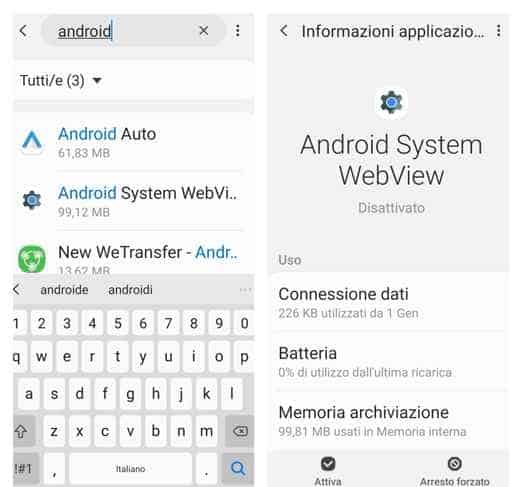
Atualizar Android System Webview, suba Configurações> Aplicativos e pesquise o aplicativo Android System Webview. Uma vez aberto, clique no botão Desligamento forçado (canto inferior direito) para bloquear o aplicativo. Este botão geralmente está desabilitado.
Volte para a casa do seu smartphone Android e abra o aplicativo Play Store. Aqui pressione no menu superior esquerdo (le três travessões horizontal) e escolha o item Meus aplicativos e jogos.
O que fiz foi colocar o telefone primeiro Modo offline e então procurei o aplicativo Android System Webview, na guia Instalado. Depois de selecioná-lo, pressionei o botão refrescar e esperei um pouco, a mesma fala que fiz com o app do navegador cromo.
Logo depois que eu tiver restaurou os dados ou a conexão Wi-Fi e tentei novamente. Finalmente, na seção Aggiornamenti, Eu apertei o botão refrescar todos e seja Android System Webview que cromo Eles foram atualizados. Retornando a Configurações> Aplicativos e abrindo o aplicativo do sistema Android, você notará que o aplicativo está instalado e atualizado corretamente, e o botão Prisão forçado não está mais ativo.
Desinstale as atualizações
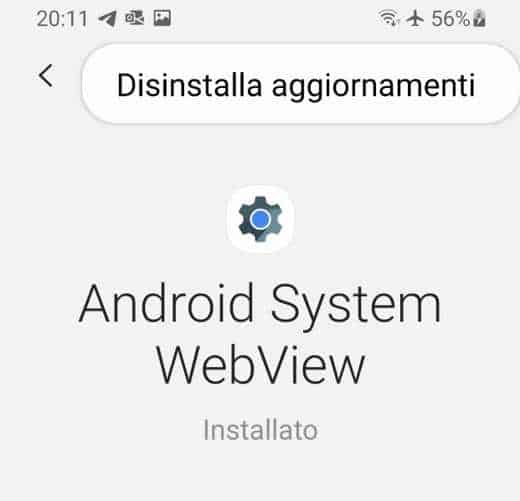
No caso de você continuar a ter problemas, no entanto desinstale a atualização mais recente do Android System WebView Siga esses passos:
aflição su Configurações> Aplicativos. Aqui, procure o aplicativo Android e, uma vez aberto, pressione no canto superior direito nos pontos então selecione Desinstalar atualizações.
O conselho é primeiro atualizar o sistema Android WebView e o Google Chrome de Google JOGAR. Somente se atualizar os dois aplicativos não resolver o problema, tente remover as atualizações e um desabilitar o Chrome (sempre subindo Configurações> Aplicativose, em seguida, pesquise por Chrome) e tente atualizá-los novamente.
Como desinstalar o Android System Webview
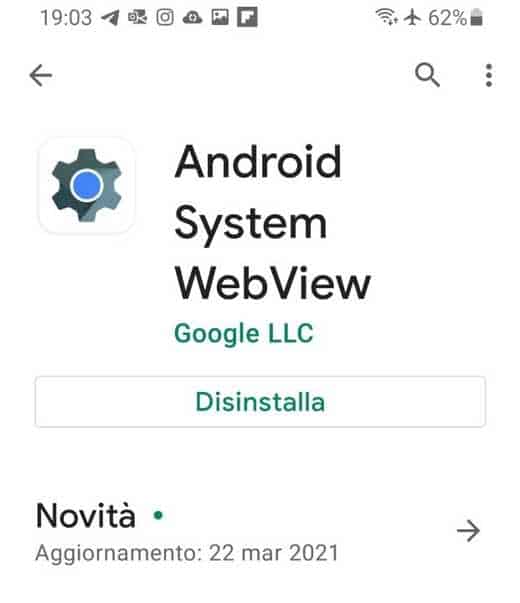
Se você tiver as versões mais recentes do Android, para desinstalar o Android System Webview, você precisa:
- Abra o aplicativo Play Store no seu dispositivo
- Procure o aplicativo Android System Webview, na guia instalare abra-o.
- aperte o botão Uninstall
- Para instalá-lo novamente, vá para a Play Store e pesquise Android System Webview.
Como desinstalar a última atualização do Android
Não há como desinstalar a atualização mais recente de todos os aplicativos, o que você pode fazer é abrir o aplicativo que está causando problemas e desinstalar a versão atualizada mais recente.
Para fazer isso, você deve ir para: Configurações> Aplicativos. Procure o aplicativo Android e, uma vez aberto, pressione no canto superior direito nos pontos então selecione Desinstalar atualizações.
Como desativar as atualizações automáticas na Play Store
Para evitar problemas futuros e, portanto, atualizações dos aplicativos do dispositivo Android sem o seu consentimento, você pode desativar as atualizações automáticas.
Para fazer isso, suba Play Store, toque no menu, no canto superior esquerdo, com o três travessõese selecione Meus aplicativos e jogos. Pressione na guia Aggiornamenti.
Desative a atualização automática do aplicativo sempre acessando Meus aplicativos e jogose, em seguida, na guia Instalado e aqui pare no aplicativo cujas atualizações você deseja cancelar. Depois de abri-lo, pressione o ícone com i três pontos verticais, canto superior direito e desmarque o item Atualizar automático.
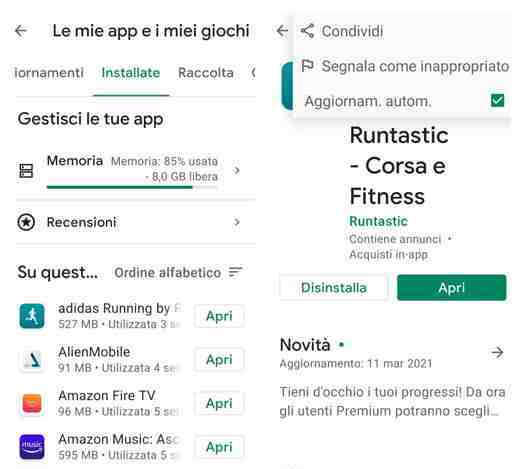
Para bloquear atualizações em todos os aplicativos, sempre abra Play Store e pressione cardápio (símbolo de traço) e sobe Configurações para então conectar Atualizando app automático. Imediatamente depois, o item aparece Não atualize aplicativos automaticamente.
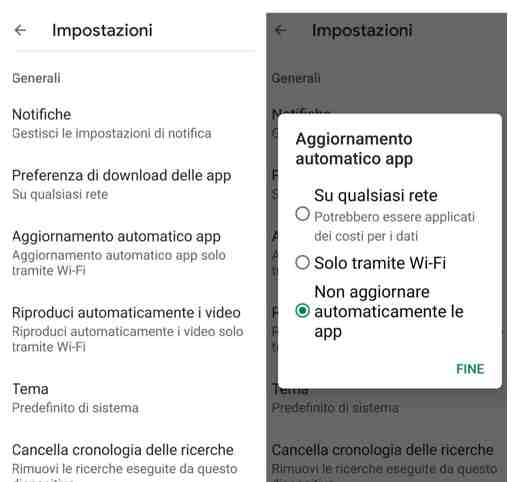
conclusões
Como você terá entendido ao ler este guia, o Android System Webview é um aplicativo pré-instalado no Android. Sua função é ajudá-lo no bom funcionamento do seu dispositivo móvel. O desempenho de todos os aplicativos que podem incluir links da Web para abrir depende de uma exibição da Web. Decidir se o aplicativo Android System Webview é crítico para o seu dispositivo, você pode julgar por si mesmo, simplesmente tentando desativá-lo ou ativá-lo.